

本文为开发者与数据库初学者提供一份详尽的SQLite数据库下载与安装指南,涵盖Windows、Linux、MacOS三大操作系统的配置方法,并解析环境变量设置、版本验证等核心步骤。同时介绍主流可视化工具,帮助用户从零基础到进阶高效管理数据库。文中所有操作均基于2025年最新发布的SQLite 3.48版本,确保技术方案的时效性与准确性。
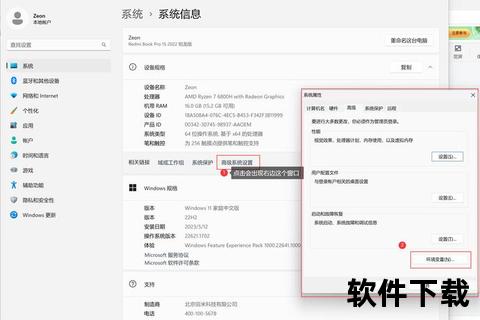
步骤1:解压文件
创建C:sqlite目录,将两个压缩包解压至此,获得sqlite3.exe(主程序)、sqlite3.dll(动态链接库)等核心文件。建议保留版本号文件夹便于多版本管理,例如C:sqlite3.48.0。
步骤2:环境变量配置
右键「此电脑」→属性→高级系统设置→环境变量→系统变量Path中添加C:sqlite3.48.0路径。配置完成后,在CMD执行sqlite3 --version验证,成功显示版本号即完成安装。
方案A:包管理器安装
通过发行版原生包管理器快速部署:
此方式适合需要快速搭建环境的开发者,但版本可能滞后于官方。Debian/Ubuntu
sudo apt update && sudo apt install sqlite3
CentOS/RHEL
sudo yum install sqlite
Arch Linux
sudo pacman -S sqlite
方案B:源码编译安装
获取最新版源码并编译:
通过wget
tar xvzf sqlite-autoconf-3480000.tar.gz
cd sqlite-autoconf-3480000
/configure --prefix=/usr/local
make && sudo make install
sqlite3 -version验证编译结果,此方式支持自定义功能模块。
方法1:Homebrew安装
执行brew install sqlite自动完成依赖管理与路径配置,安装后通过which sqlite3确认路径为/usr/local/bin/sqlite3。
方法2:手动安装
下载Mac版二进制包解压至/usr/local/sqlite,编辑~/.zshrc添加:
export PATH="/usr/local/sqlite/bin:$PATH"执行
source ~/.zshrc使配置生效。
所有平台均通过命令行验证:
出现交互式命令行且能正常执行SQL语句,证明环境配置成功。$ sqlite3 test.db
SQLite version 3.48.0 2025-01-14 11:05:00
Enter ".help" for usage hints.
sqlite> CREATE TABLE users(id INTEGER PRIMARY KEY, name TEXT);
sqlite> .tables 显示已创建表
1. SQLiteStudio
跨平台开源工具,支持数据库加密、插件扩展,提供直观的ER图设计功能。绿色版无需安装,解压即用。
2. DB Browser for SQLite
轻量级可视化编辑器,支持CSV导入导出、SQL语法高亮,适合数据分析场景。
3. Navicat for SQLite
商业级管理工具,提供数据同步、SSH隧道等高级功能,支持30天免费试用。
问题1:命令未识别错误
检查环境变量路径是否包含sqlite3所在目录,Windows注意路径分隔符使用反斜杠,Linux/Mac检查echo $PATH包含安装路径。
问题2:动态链接库缺失
Windows系统需确保sqlite3.dll与sqlite3.exe位于同一目录,Linux/Mac通过ldconfig -p | grep sqlite确认库文件加载。
通过本文的阶梯式教学,开发者可快速完成从数据库下载、环境配置到高级管理的全流程操作。建议结合官方文档与可视化工具提升工作效率,定期访问SQLite官网获取安全更新与功能增强。